Veuillez aller sous Destinataires ► Liste des destinataires
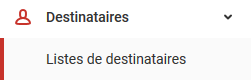
Vous avez une option sur la gauche pour chaque liste afin d’ajouter des destinataires :

1) Importer depuis un fichier :
La manière la plus simple d’ajouter des destinataires à sa liste est de les importer. Les formats suivants sont compatibles : csv, xls, xlsx et odt
Le plus important bien sûr est d’avoir en sa possession des adresses e-mail, mais vous pouvez également importer des données clients afin de personnaliser votre mailing. Cliquez ici pour visualiser un exemple de fichier bien formaté.
Parcourez donc votre ordinateur pour récupérer le fichier.
À quoi servent les options qui s’affichent ?
Dans la plupart des cas, vous n’avez aucune option à cocher. Néanmoins nous mettons à votre disposition les options suivantes au cas où elles vous seraient utiles :
Actualisez les destinataires déjà existants :
Si vous cochez cette case, vous avez la possibilité par exemple de rajouter des données personnalisées pour chaque destinataire. Exemple : Vous n’avez importé que les adresses e-mail et vous souhaitez ajouter la civilité (Sexe dans rapidmail), le nom et le prénom. Cette option sera donc à cocher.
Désinscrire tous les destinataires qui ne sont pas inclus dans le fichier d’import :
Cette option est à cocher si vous souhaitez réactiver les destinataires supprimés. Cette option est déconseillée et n’est souvent qu’utile qu’à la suite d’une mauvaise manipulation (si vous avez par exemple supprimé des destinataires sans le vouloir).
Importer à nouveau des destinataires désinscrits (désinscription de la newsletter, désinscription manuelle) :
Cette option est à cocher si vous souhaitez réactiver les destinataires supprimés. Cette option est déconseillée et n’est souvent qu’utile qu’à la suite d’une mauvaise manipulation (si vous avez par exemple supprimé des destinataires sans le vouloir).
Cliquez ensuite sur Suivant :
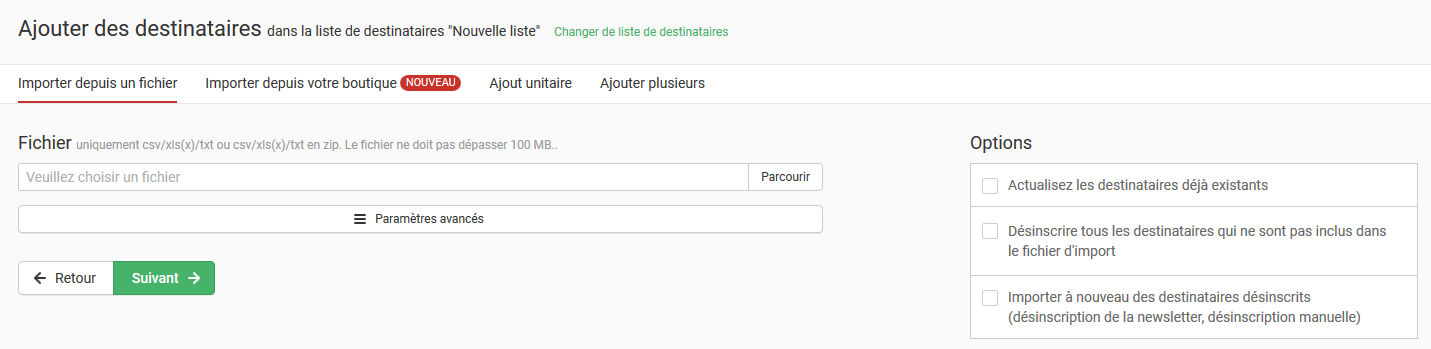
Lors de la deuxième étape de l’import, veuillez donc reconnaitre les champs que vous souhaitez importer et cliquez en bas sur « Commencer l’importation »
Exemple :



N’hésitez pas à nous contacter si vous rencontrez des difficultés lors de l’import.
2) Importer depuis votre boutique en ligne :
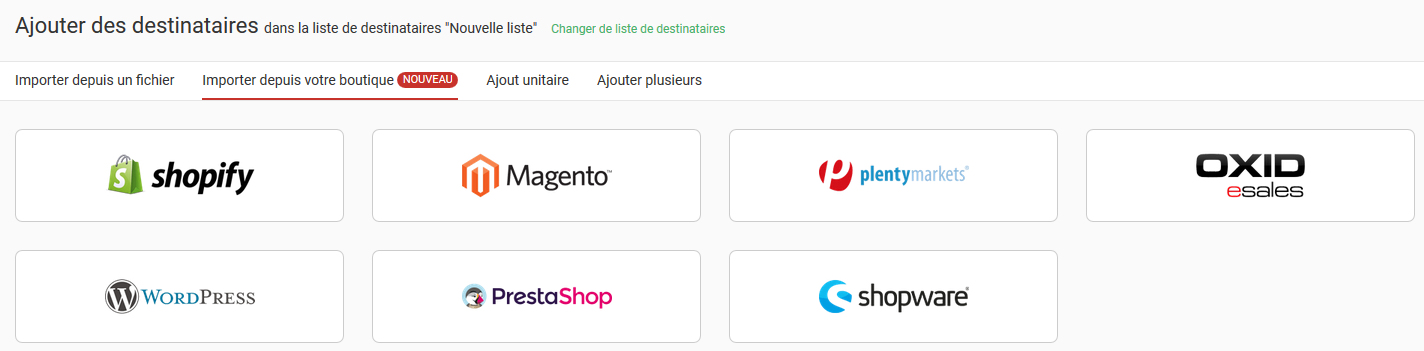
Grâce aux modules supplémentaires “ Systèmes externes ”, vous avez la possibilité de relier vos boutiques en ligne à rapidmail en toute simplicité.
Importez de manière automatique vos données dans rapidmail !
Cela vous fait gagner du temps et de l’énergie et la mise en place est très conviviale.
Veuillez trouver ci-joint un manuel d’utilisation.
3) Ajout unitaire
Vous avez ici la possibilité d’ajouter un seul destinataire à la fois.
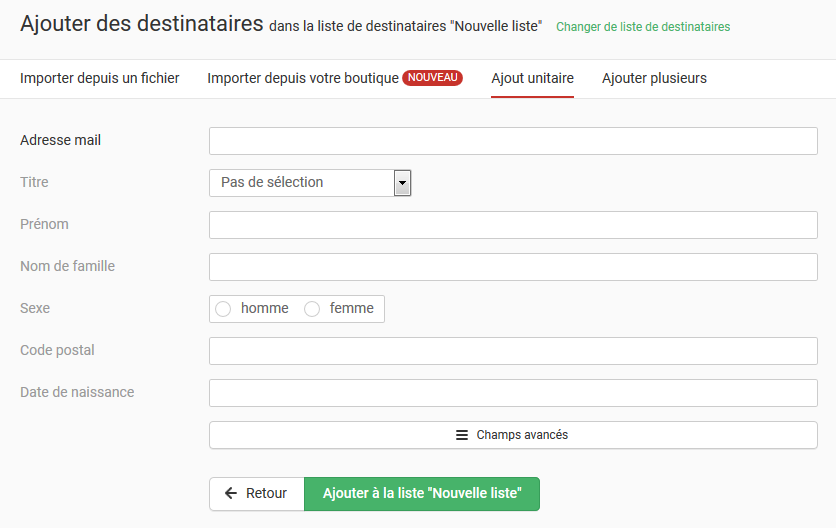
4) Ajouter plusieurs
Vous pouvez ici rentrer plusieurs adresses e-mail en n’utilisant qu’une seule adresse par ligne. Ces adresses ne seront donc pas personnalisées.
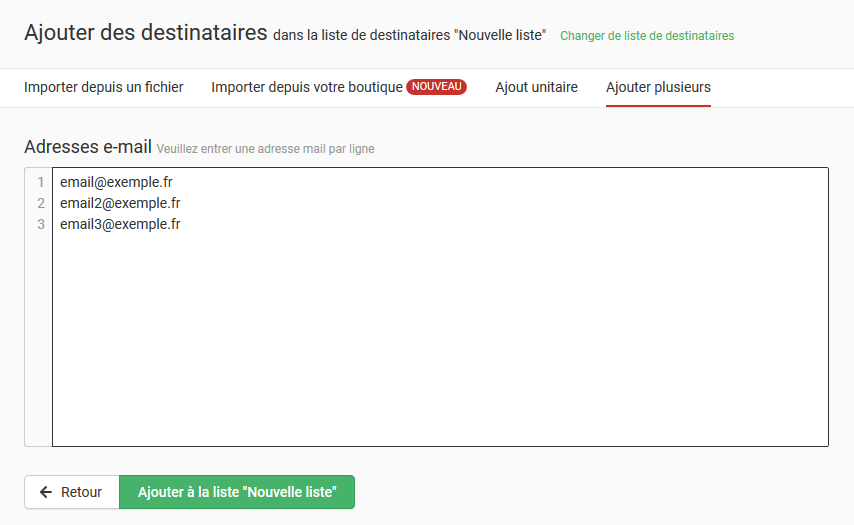
Mais comment est-ce que cela fonctionne avec les doublons lors de l’import ?
Lors de l’import, les doublons et les adresses e-mail qui n’en sont pas (lorsqu’il manque un @ par exemple) ne sont pas importés. C’est pour cela qu’il peut y avoir une différence entre le nombre d’adresses dans votre fichier et le nombre d’adresses dans votre liste rapidmail.
Si votre liste ne dépasse pas un certain nombre de destinataires, vous trouverez un rapport à l’importation que vous pourrez télécharger sous Notifications en haut à droite :

Vous y trouverez la liste des doublons ainsi que la liste des adresses e-mail invalides.
